Cuando pensamos en ocultar una aplicación en Android, podemos pensar en deshabilitarla o desinstalarla. Pero tiene grandes inconvenientes, como que se eliminarán todos los datos de su aplicación y tendrá que configurar la aplicación desde cero. Para evitar todo eso, puede ocultar aplicaciones en su teléfono o tableta Android sin deshabilitar utilizando otros métodos que se muestran en la publicación.

Todo el mundo tiene diferentes motivos para ocultar aplicaciones. Mientras que algunos quieren ocultar las aplicaciones de citas, VPN o redes sociales, a otros les gustaría ocultar a los niños las aplicaciones relacionadas con el trabajo. Cualquiera sea la razón, los métodos que se mencionan a continuación le permitirán ocultar aplicaciones en Android sin rootear su dispositivo también.
Sin hacerte más curioso, veamos cómo ocultar aplicaciones en teléfonos Android como Samsung, OnePlus, Redmi, etc.sin deshabilitar las aplicaciones.
Contenido del Post
1. Utilice Stock Launcher
Los teléfonos de marcas como Samsung, OnePlus y Redmi ofrecen una función nativa para ocultar aplicaciones usando su lanzador. He aquí cómo hacerlo con ellos.
Ocultar aplicaciones en Samsung One UI Launcher
En la pantalla de inicio, mantenga presionado un espacio vacío y toque Configuración de la pantalla de inicio. Desplácese hacia abajo y toque Ocultar aplicaciones.
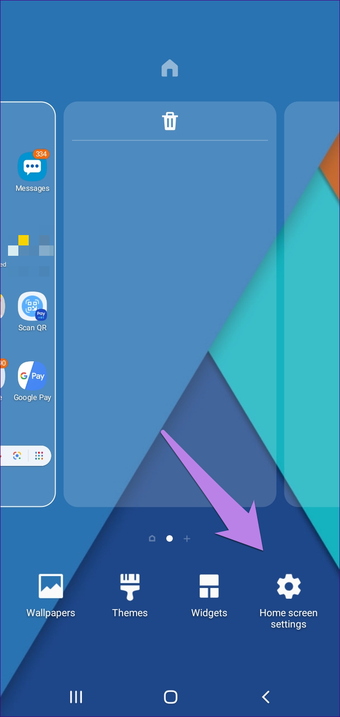

Seleccione las aplicaciones que desea ocultar y toque Aplicar.

Consejo: También puede utilizar la carpeta segura en los teléfonos Samsung para ocultar las aplicaciones.
Ocultar aplicaciones en teléfonos Xiaomi Redmi
En teléfonos con MIUI, abra la aplicación Seguridad en su aplicación y vaya a Bloqueo de aplicaciones. Agregue las aplicaciones que desea ocultar.


Ocultar aplicaciones con OnePlus Launcher
En OnePlus Launcher, abra el cajón de la aplicación. Desliza el dedo hacia la derecha desde el borde izquierdo de la pantalla. Verá Hidden Space. Toque el ícono de agregar (+) en la parte superior y seleccione las aplicaciones que desea ocultar.


2. Utilice lanzadores de terceros
Si el lanzador nativo de su teléfono no ofrece la capacidad de ocultar aplicaciones, puede descargar lanzadores de terceros como POCO y Evie. Puede ocultar aplicaciones en estos lanzadores usando la opción de ocultar aplicaciones disponible en la configuración del lanzador. Consulte nuestra publicación detallada con los pasos relacionados con los lanzadores que le permiten ocultar aplicaciones.
3. Cambiar el nombre y el icono de la aplicación
Una aplicación se identifica en su teléfono por su nombre e ícono. Lo que debe hacer es cambiar su nombre e ícono a otra cosa usando un lanzador. Te diremos los pasos para el popular Nova Launcher. La idea básica de los pasos sigue siendo la misma en todos los lanzadores.
Abra el cajón de aplicaciones en Nova Launcher. Mantén presionada la aplicación que deseas ocultar. Seleccione Editar en el menú.

Cambie el nombre de la aplicación en Etiqueta de la aplicación. Manténgalo como algo común, como una calculadora. Luego, toque el ícono de la aplicación y cambie el ícono en la siguiente pantalla. Nuevamente, manténgalo simple para que uno piense que es una aplicación del sistema.

Nota: Cambiar el nombre de la aplicación y el ícono no es una característica principal en Nova Launcher. También puedes hacerlo en la versión gratuita.
4. Cambiar el nombre de una carpeta
Otra forma sencilla de ocultar aplicaciones es agregarlas a una carpeta. Luego, asigne un nombre a la carpeta de manera que nadie esté interesado en tocarla. Por ejemplo, aplicaciones inútiles o bloatware.
Este método ocultará la aplicación en el cajón de aplicaciones o en la pantalla de inicio en función de dónde agregó la aplicación en una carpeta. Si bien todos los lanzadores le permiten agregar aplicaciones a las carpetas en la pantalla de inicio, solo unos pocos brindan la función de carpetas en el cajón de aplicaciones. Y, si no le gusta el cajón de aplicaciones, consulte los mejores lanzadores sin cajón de aplicaciones.
Consejo: También puede utilizar la función de deslizamiento de carpeta para ocultar las aplicaciones. Está disponible en aplicaciones como Nova y Action Launcher.
5. Utilice la función de usuarios múltiples
Si desea ocultar aplicaciones sin un lanzador, puede usar la función de múltiples usuarios. Básicamente, tendrá que crear un nuevo usuario e instalar las aplicaciones secretas en ese perfil. Cada perfil es independiente del otro y las aplicaciones instaladas están disponibles en el perfil donde se instalaron.
Para crear un nuevo usuario, abra Configuración en su teléfono y vaya a Sistema. Toque en Múltiples usuarios. Luego, toque Agregar un usuario. Los pasos pueden diferir en varios dispositivos. Solo busque usuarios en la búsqueda disponible en la Configuración. Una vez creado el usuario, cámbielo desde el icono de usuario en el panel rápido.


Ten cuidado
Los métodos anteriores ocultarán las aplicaciones del cajón de aplicaciones y la pantalla de inicio únicamente. No se ocultarán en la sección de aplicaciones instaladas en Configuración. Entonces, si alguien está fisgoneando mal en tu teléfono, ten cuidado. Tendrá que desinstalar la aplicación para ocultarla de la configuración.